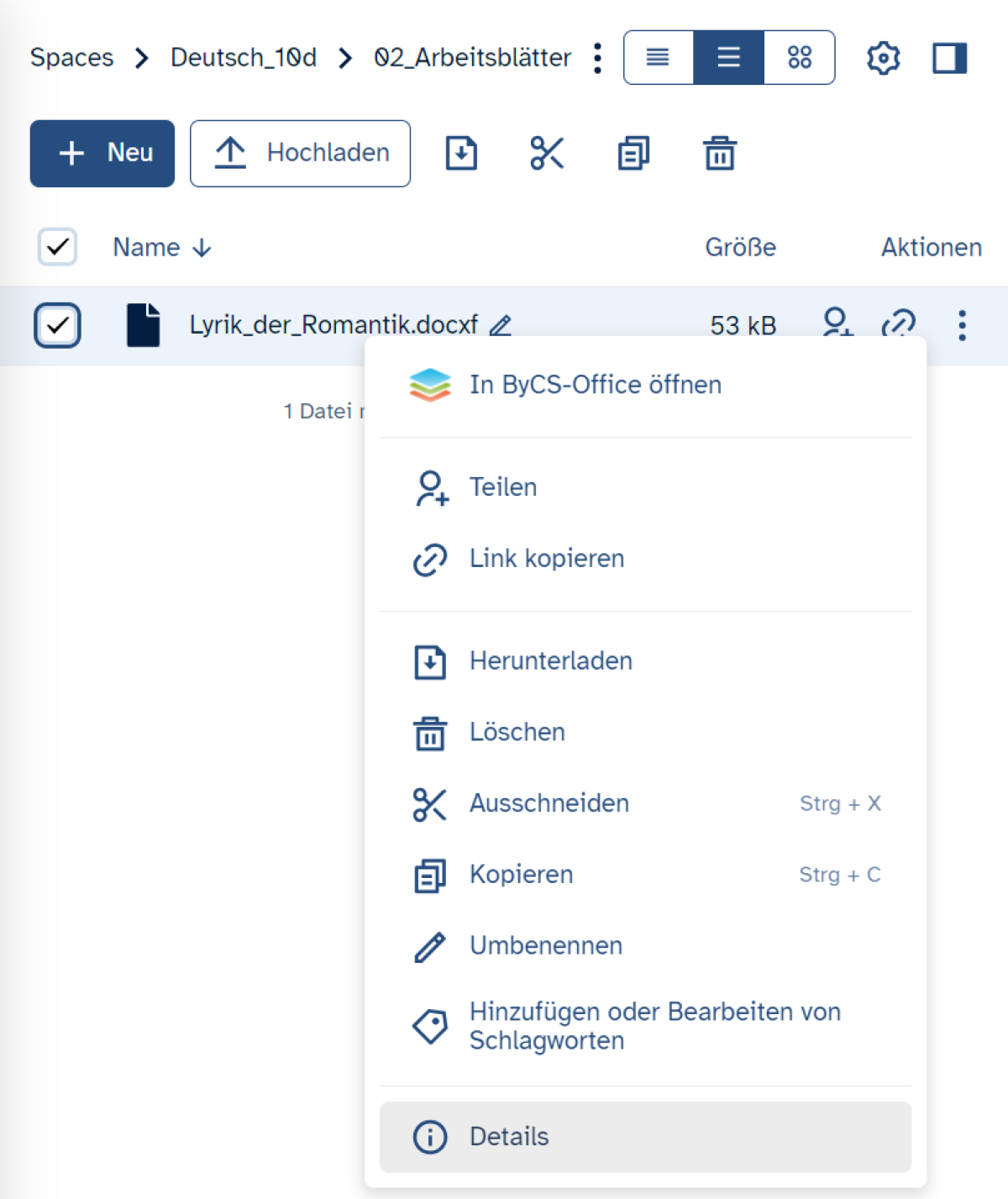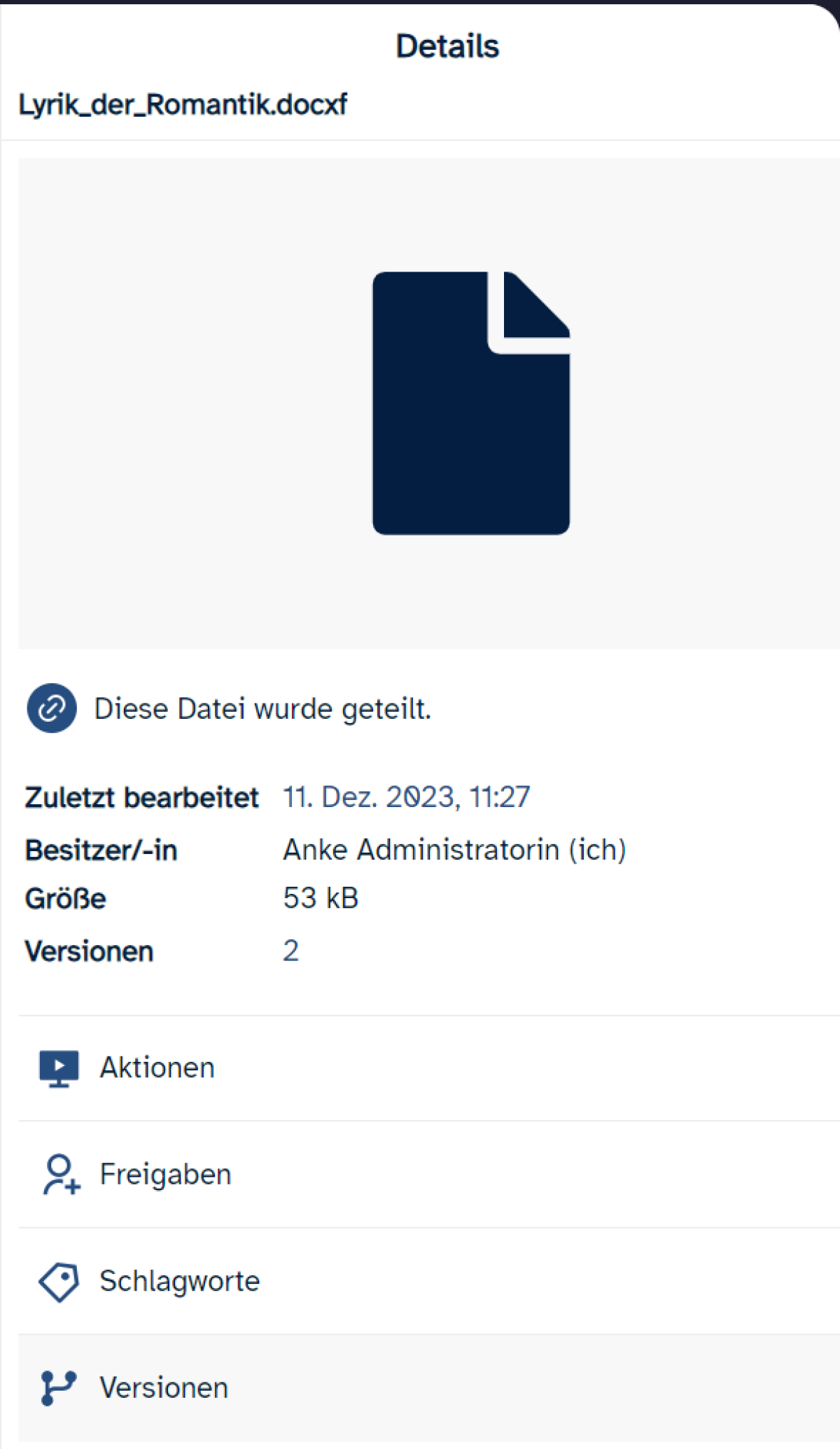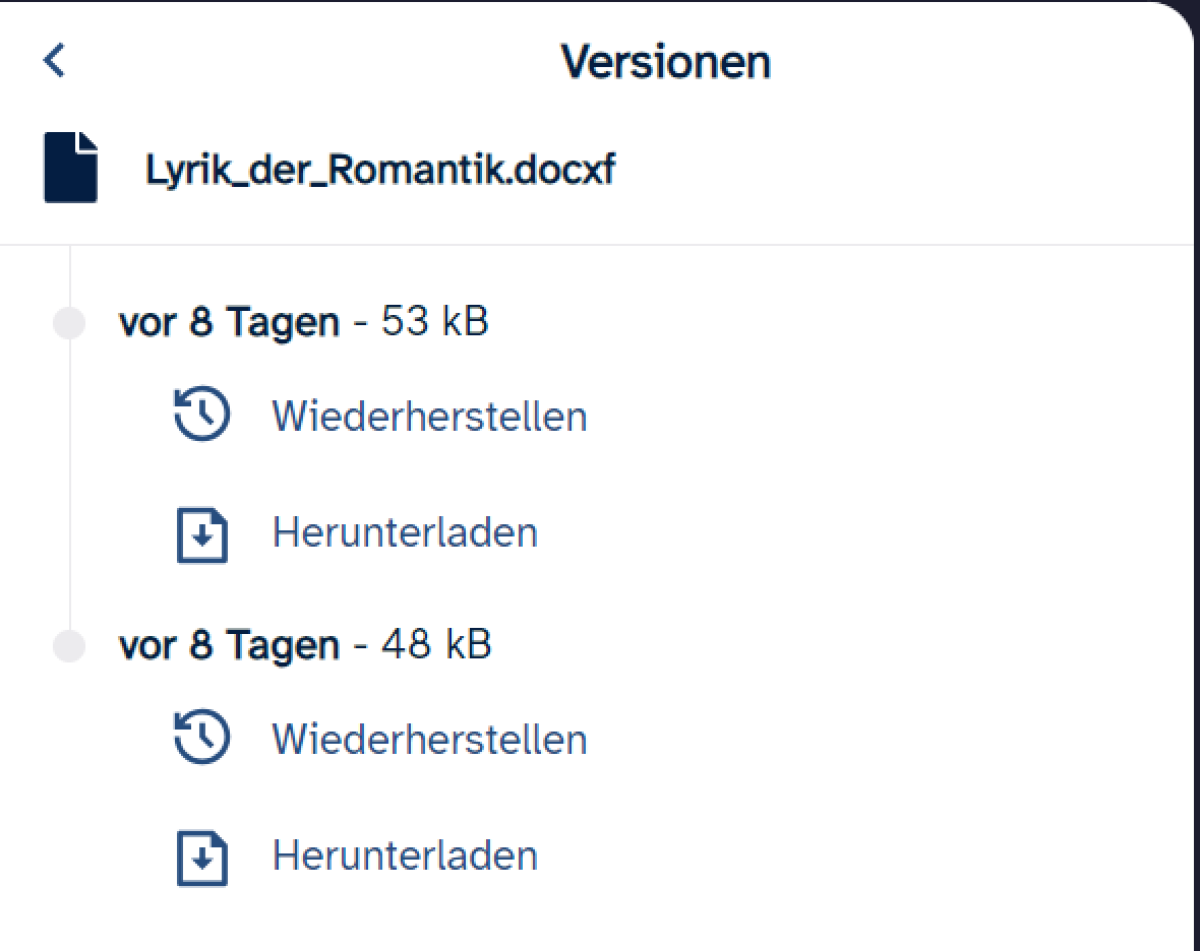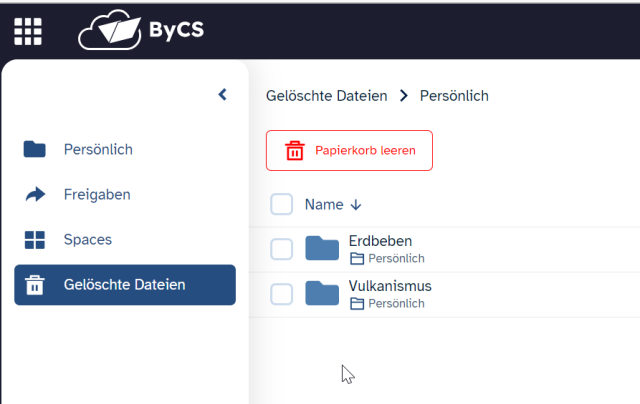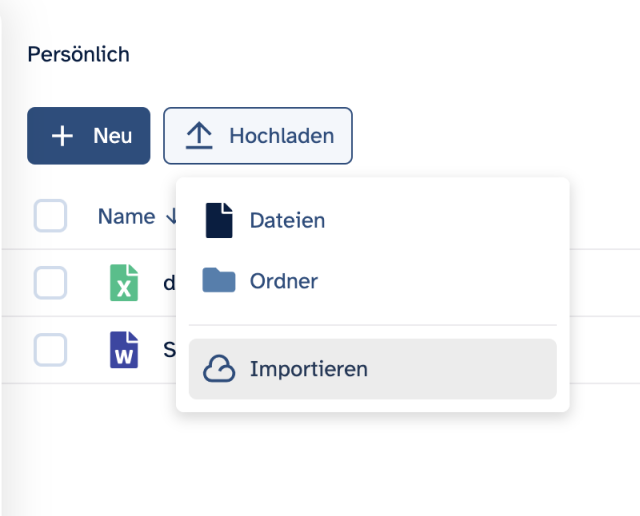Versionen von Dateien wiederherstellen (Web-Client)
Sie arbeiten im Web-Client von Drive an einem Dokument und möchten eine ältere Version dieses Dokuments wiederherstellen oder herunterladen? In diesem Tutorial erfahren Sie, welche Schritte dafür nötig sind.
Durch die Versionierung wird beim Speichern einer Datei oder eines Dokuments automatisch die Vorgängerversion als eine separate Sicherheitskopie beibehalten.
Für jede Datei oder jedes Dokument können 50 Versionen bestehen. Wird die 51. Version eines Objektes erstellt, dann wird dessen älteste Version aus der Versionshistorie gelöscht. Die Versionshistorie verjüngt sich.
Die Versionierung ermöglicht es Ihnen, beispielsweise im Rahmen einer Kollaboration in einem Dokument, ältere Arbeitsstände in Drive wiederherzustellen. Ältere Versionen können aber auch zur Dokumentation einer fortlaufenden Bearbeitung heruntergeladen und lokal auf Ihrem Endgerät abgespeichert werden.
Klicken Sie in der Dateiliste in den erweiterten Aktionen auf das Kebab-Menü. Wählen Sie im Kontextmenü die Option Details.
Es besteht nun die Möglichkeit, eine dieser Versionen wiederherzustellen oder auf Ihr Endgerät herunterzuladen.
Möchten Sie die Versionshistorie einer Datei oder eines Dokuments löschen, dann erstellen Sie eine Kopie des Objekts oder laden es erneut in Drive hoch. Das neue Dokument übernimmt die Version des Ursprungsdokuments oder der Ursprungsdatei nicht.